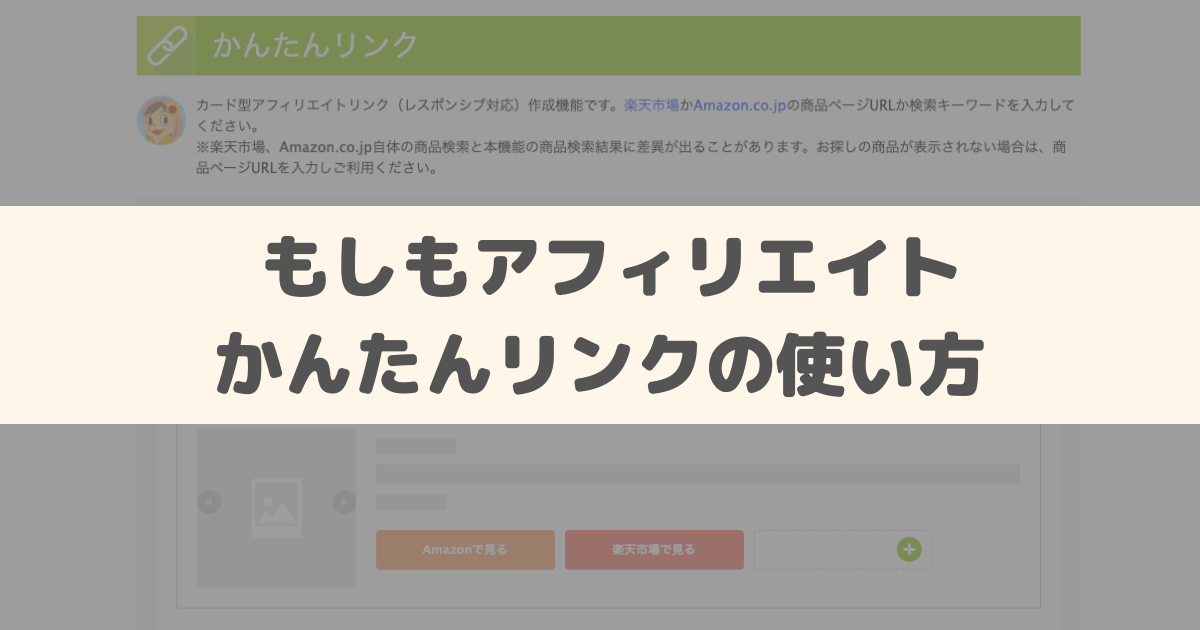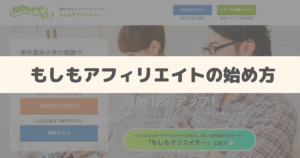もしもアフィリエイトの「かんたんリンク」を使えば、Amazonや楽天市場の商品リンクを手軽に設置することができます。
商品リンクを設置すると、誰でも簡単に物販アフィリエイトを始めることができるので、ブログで稼ぎたい方は絶対に導入しましょう。
本記事では、「かんたんリンク」の使い方を図解でわかりやすく解説しています。かんたんリンクを使ったことがない方はぜひ参考にしてくださいね!
まだ「もしもアフィリエイト」に登録していないという方は、以下の記事を参考に登録してから、こちらの記事を読み進めてください!
かんたんリンクとは
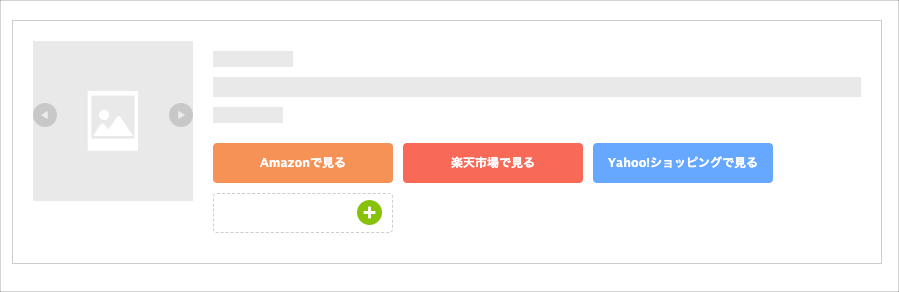
「かんたんリンク」とは、もしもアフィリエイト公式の商品リンク作成ツールのこと。
以下のような特徴があり、初心者が導入する商品リンクツールとしておすすめです!
- 無料で利用可能
- Amazon、楽天市場、Yahoo!ショッピングへのリンクをまとめて作成できる
- 複雑な初期設定不要
- リンクを作成しコードを貼るだけ
実際にかんたんリンクで作成した商品リンクはこちら。
読者は自分がよく利用しているECを選べますし、そもそも使い慣れているので自然に商品ページへ誘導できます。
 ジェン
ジェン物販アフィリエイトをやるなら、商品リンクは必須ですね
以下の解説を参考に、「かんたんリンク」で商品リンクを作成してみてください!
かんたんリンクの使い方


ここからは、「かんたんリンク」の使い方を解説していきます。
Amazon、楽天、Yahoo!と提携する
商品リンクを作成する前に、まずはAmazon、楽天、Yahoo!と提携しましょう。
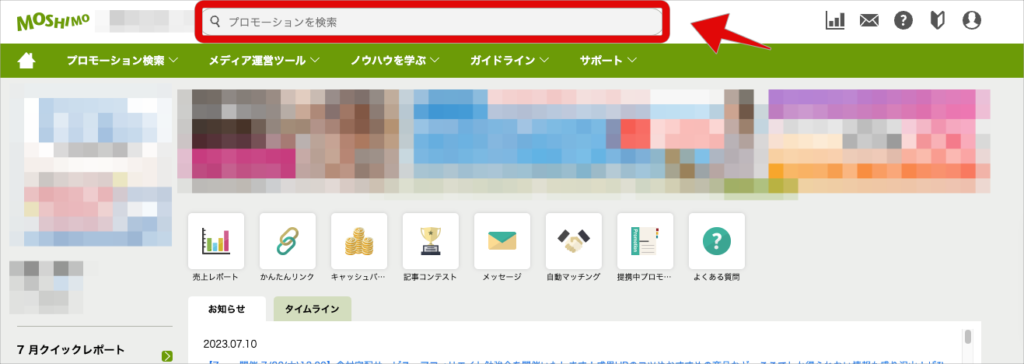
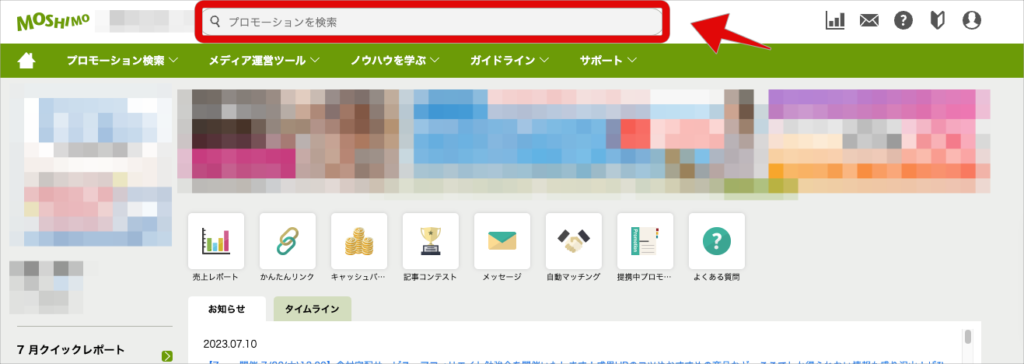
トップページ上部の検索窓で検索し、以下の3つの案件を提携申請します。
- 「Amazon.co.jp」商品購入
- 楽天市場の商品購入
- 【Yahoo!ショッピング】商品購入



Amazonは審査がありますが、楽天とYahoo!の2つは即時提携できます
かんたんリンクを作成する
提携が完了したら「かんたんリンク」を作っていきましょう。
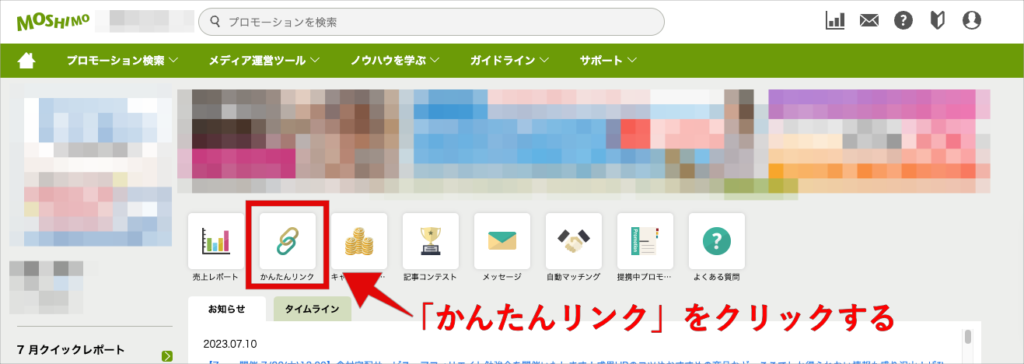
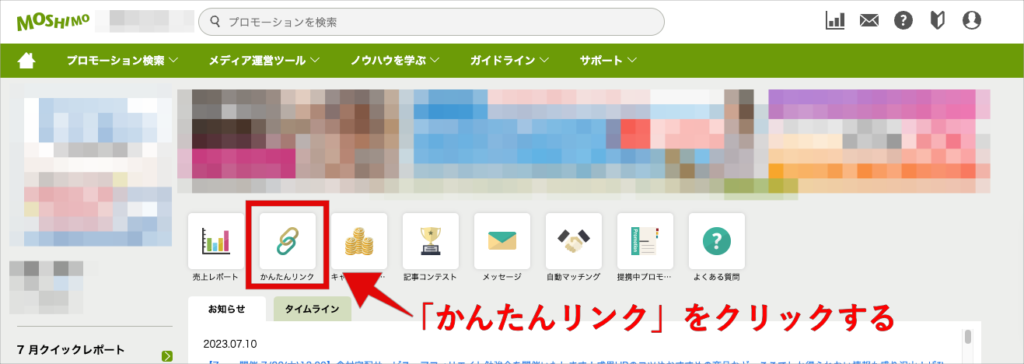
トップページの「かんたんリンク」をクリックします。
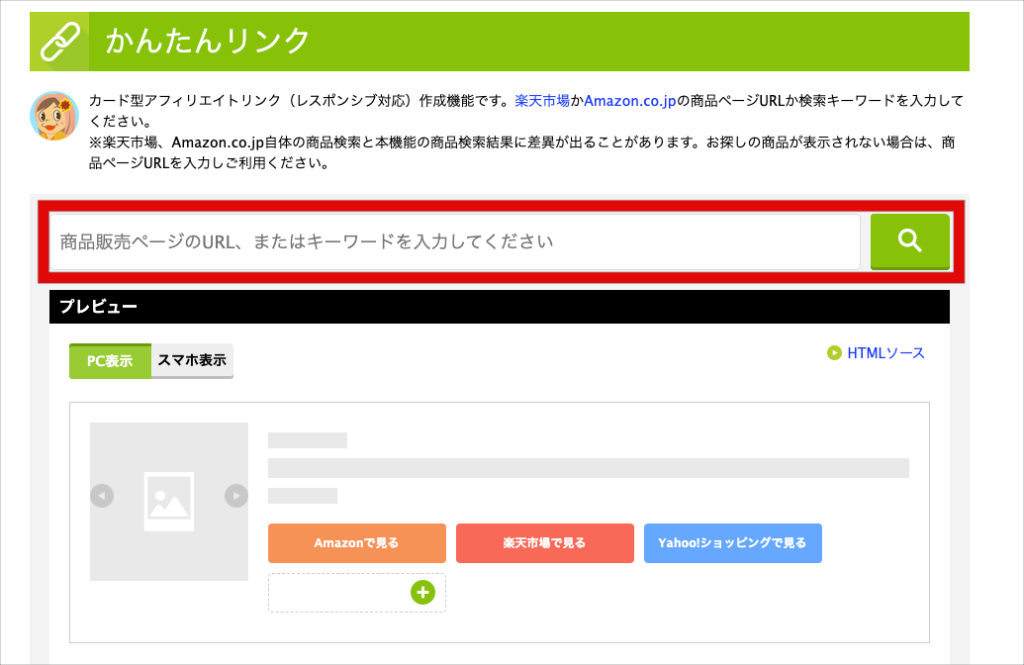
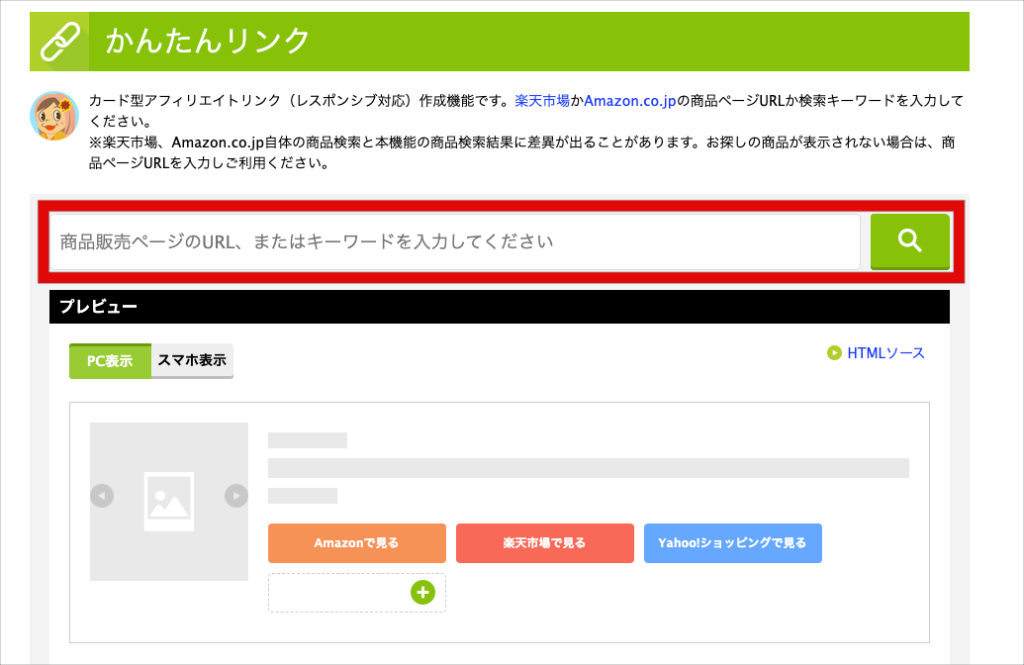
上記のような画面になるので、検索窓で商品を検索します。
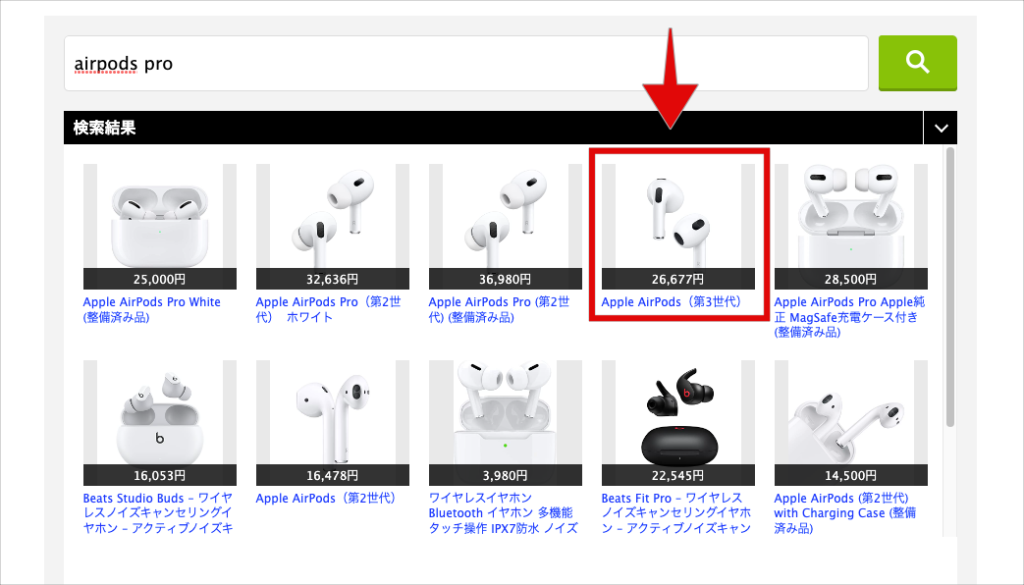
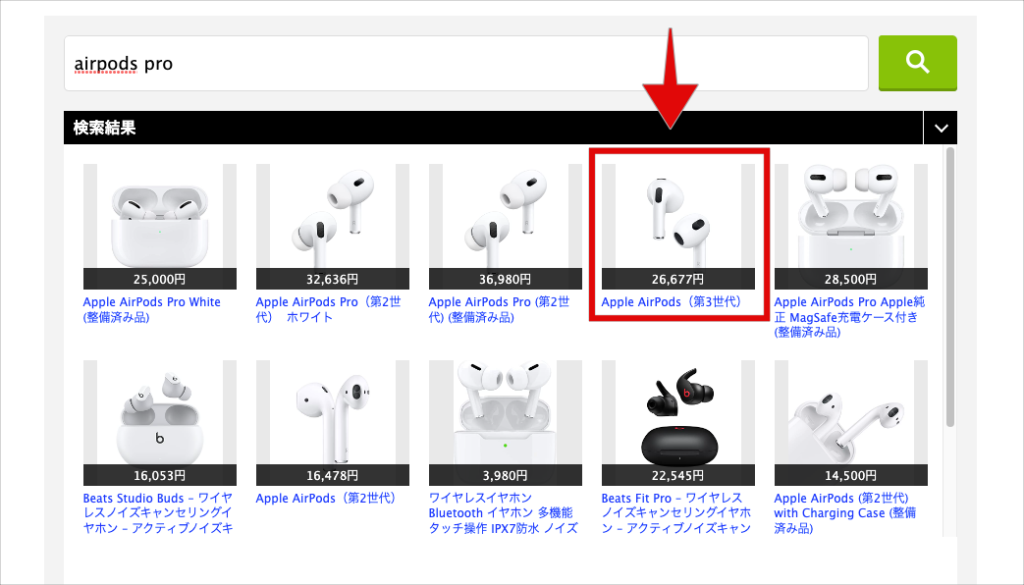
商品候補が表示されるので、リンクを作成したい商品を選択すると「かんたんリンク」が作成されます。
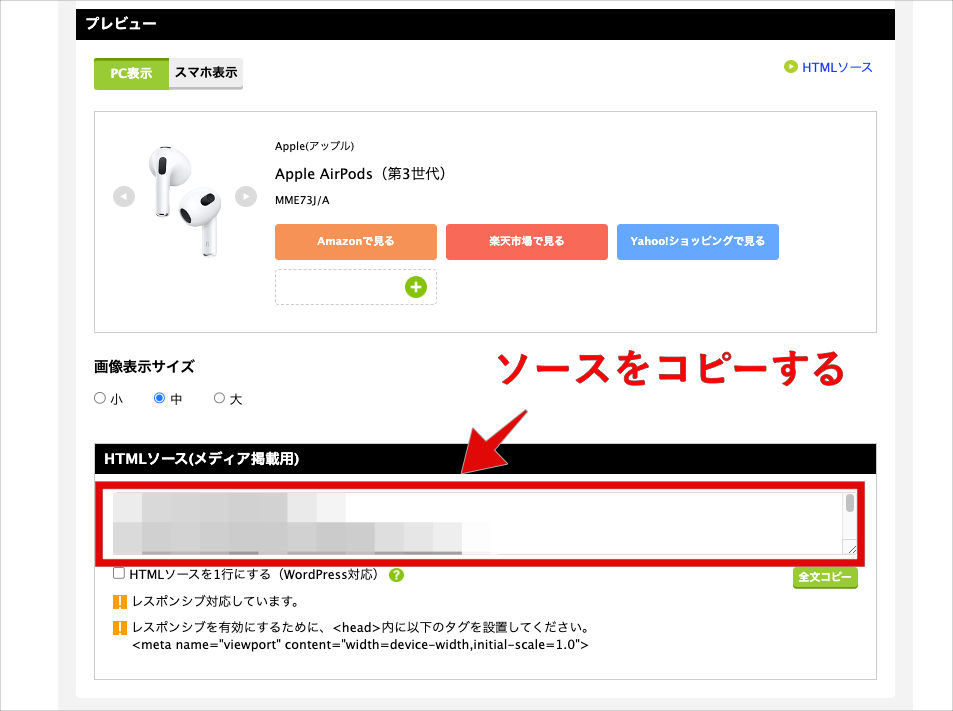
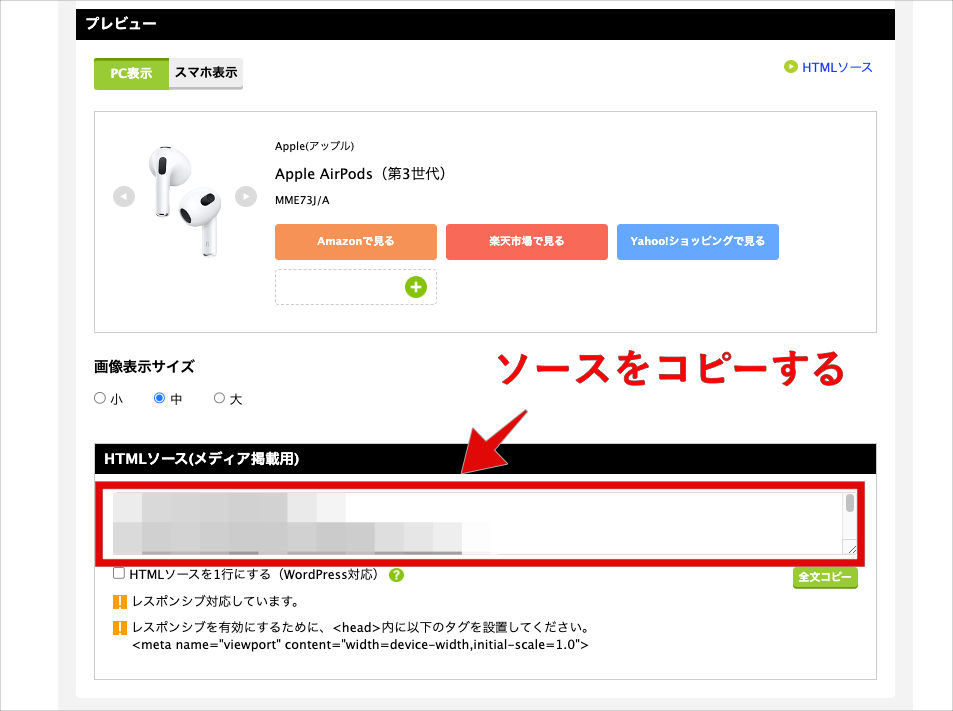
プレビュー画面を確認し、問題がなければソースをコピーします。
かんたんリンクを貼る
続いて、コピーしたソースをWordPressのサイトに貼り付けましょう。
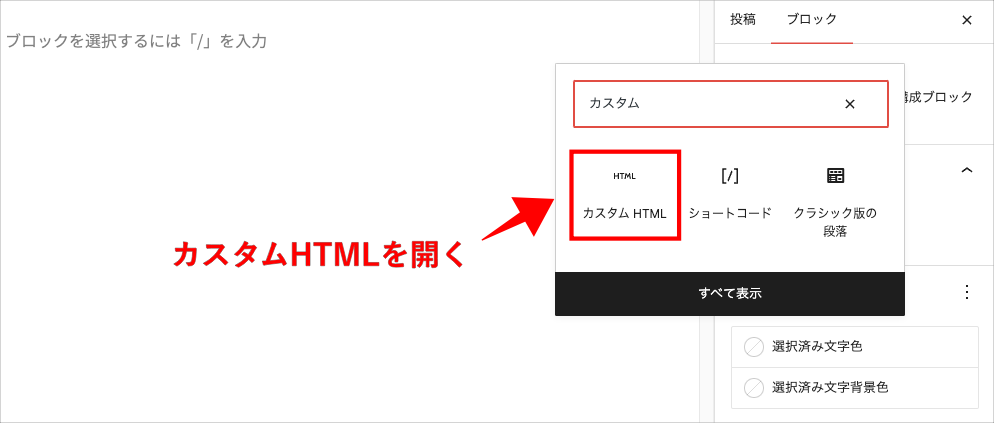
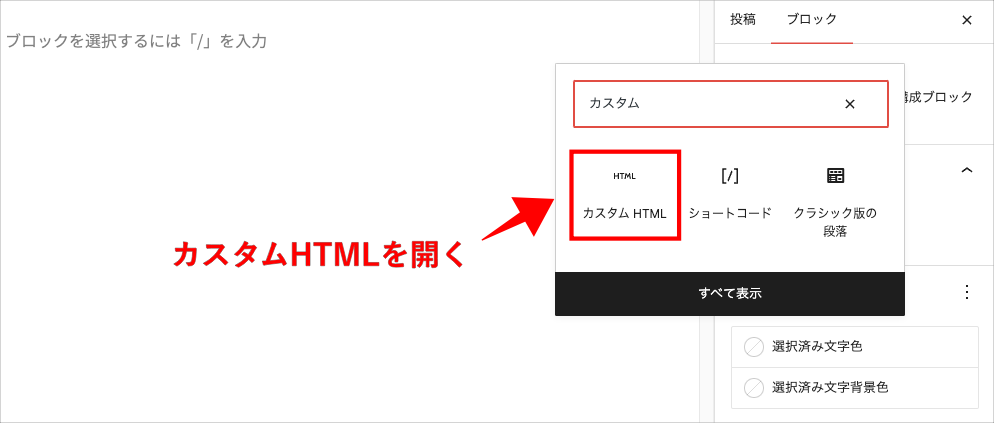
WordPressの記事編集画面でカスタムHTMLを開きます。
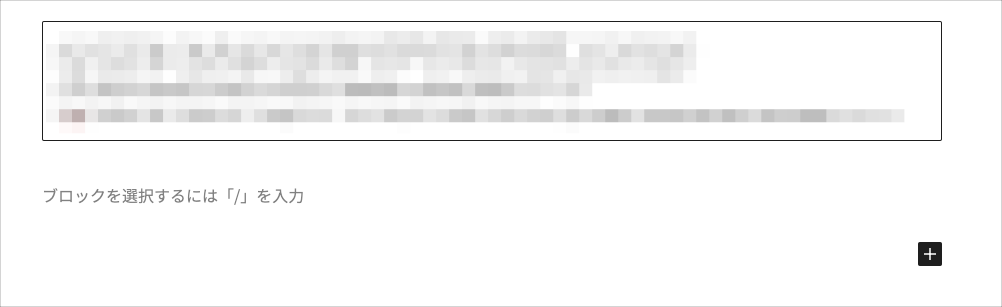
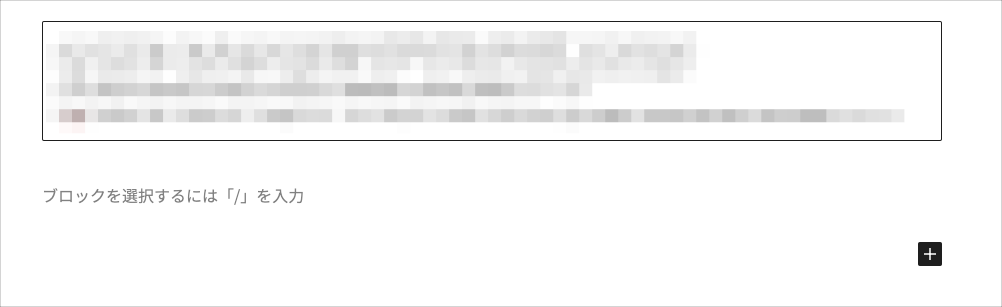
コピーした「かんたんリンク」のソースをカスタムHTMLで記事に貼り付けます。
記事を保存して、投稿画面で上記のような商品リンクが表示されていればOKです!
かんたんリンクのデザインを変更する
最後に、かんたんリンクに表示されているボタンの入れ替えと、ボタン内文言・色の変更方法を紹介します。
ボタンの入れ替え
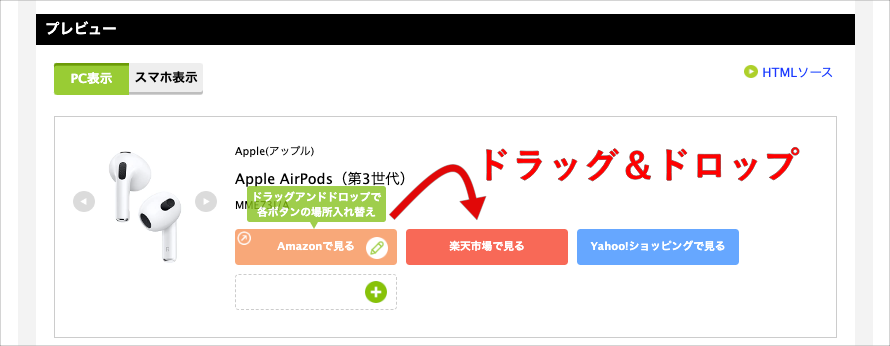
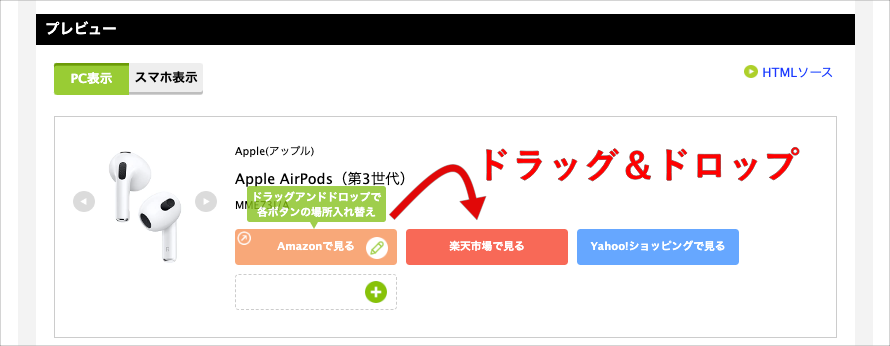
「Amazonで見る」をドラッグし、「楽天市場で見る」のところにドロップすると…
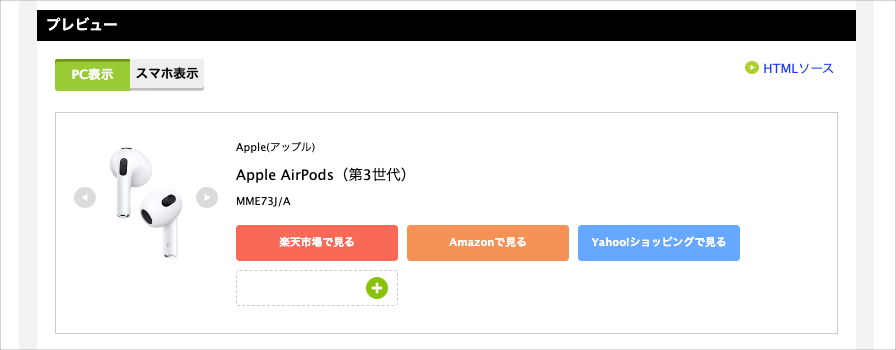
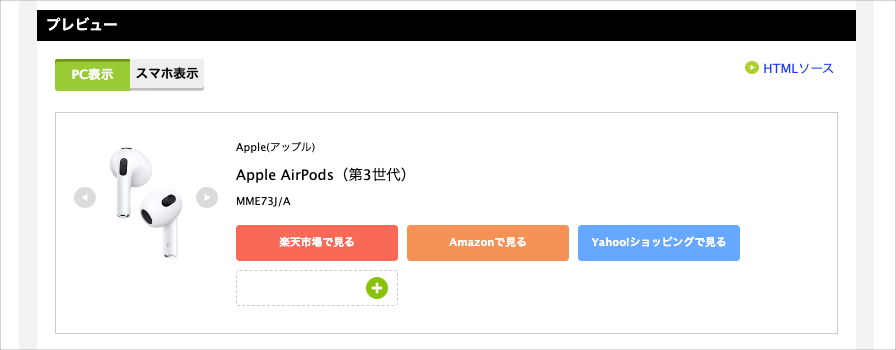
簡単にボタンを入れ替えることができます。
ボタン内文言・色の変更
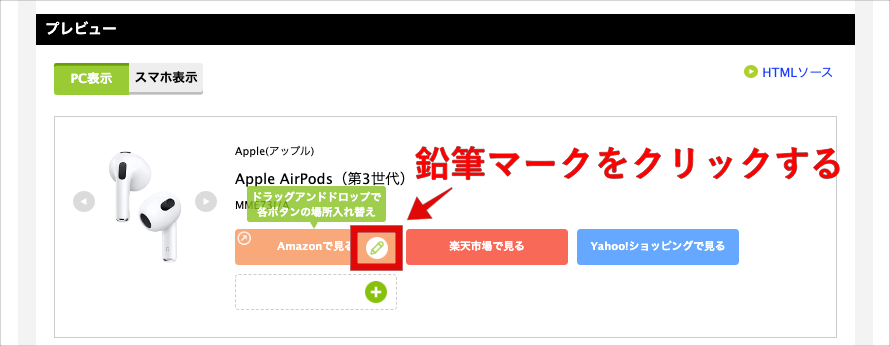
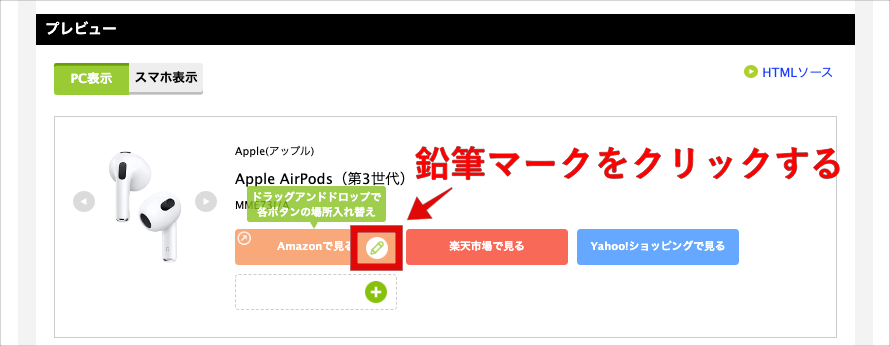
マウスオーバーで表示される鉛筆マークをクリックします。
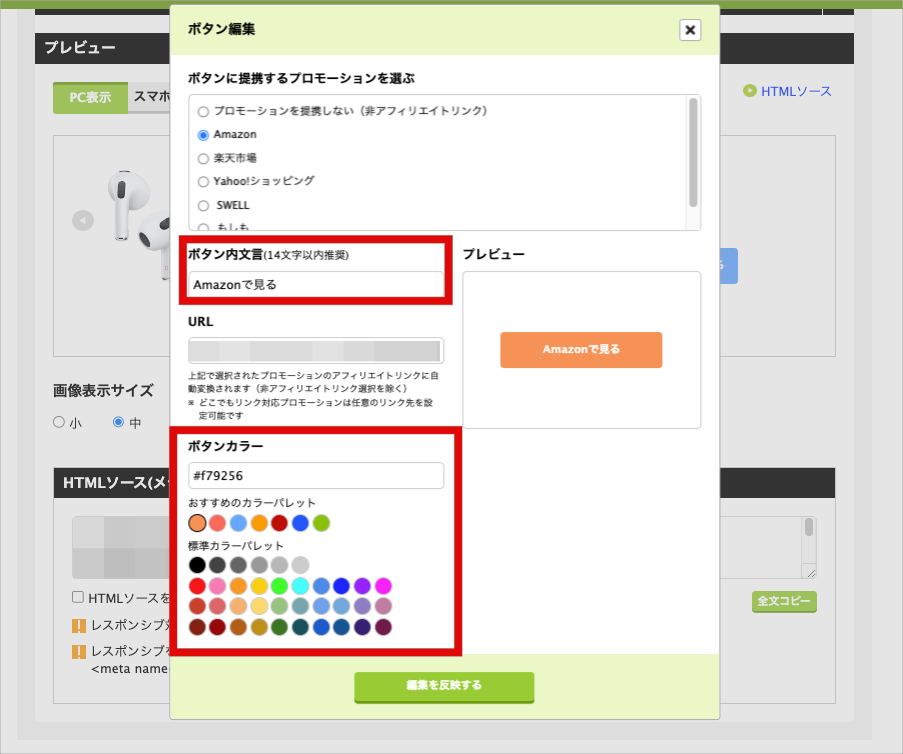
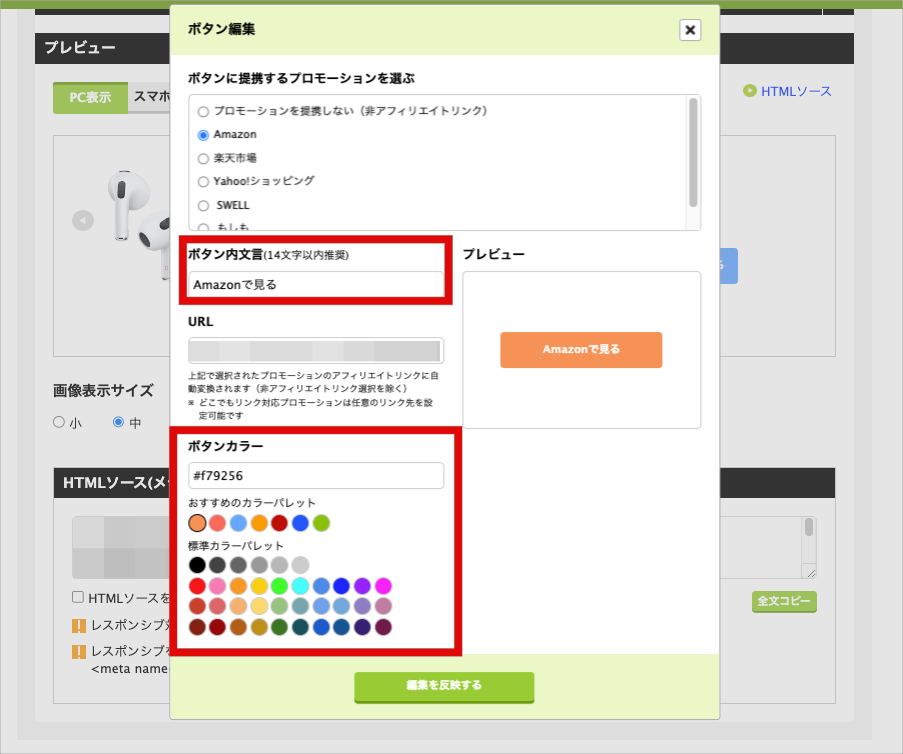
文言やボタンからーを変更し、 編集を反映する をクリックします。
まとめ
本記事では、もしもアフィリエイトの商品リンク作成機能「かんたんリンク」の使い方を解説しました。
以下に再掲します。
もしもアフィリエイトに登録していない方は、まず以下の記事をお読みください!
また、もしもアフィリエイト以外にも初心者が登録すべきおすすめのASPがあるので、以下の記事も参考にしてくださいね!